YouTube se întrerupe în continuare? 9 moduri de a o repara
Publicat: 2023-01-11Sunteți frustrat de redarea video întreruptă de YouTube pe desktop și pe dispozitivele dvs. mobile? Există multe motive pentru care YouTube continuă să se întrerupă, conexiunea ta la internet nu funcționează fiind cel mai probabil vinovat.
Celelalte motive pentru care videoclipurile dvs. nu sunt redate neîntrerupt includ o eroare în sistemul telefonului dvs., căștile dvs. continuă să semnaleze dispozitivului dvs. să întrerupă redarea, suplimentele browserului funcționează defectuos și multe altele.

1. Verificați-vă conexiunea la internet
Când videoclipurile tale continuă să se întrerupă, primul lucru de verificat este conexiunea la internet. Este posibil ca conexiunea dvs. să nu fie activă sau suficient de rapidă pentru a vă reda videoclipurile.
Puteți verifica dacă internetul funcționează lansând un browser web pe dispozitiv și deschizând un site precum Yahoo. Dacă site-ul se încarcă, conexiunea dvs. funcționează. Dacă site-ul nu se încarcă, puteți încerca să depanați singur problema sau să contactați furnizorul de servicii de internet.
Dacă conexiunea funcționează, dar videoclipurile se întrerup în continuare, accesați un site precum Fast și verificați viteza internetului. Este posibil ca viteza dvs. actuală să nu fie adecvată pentru a vă reda videoclipurile. O soluție rapidă pentru aceasta este să redați videoclipurile la o rezoluție mai mică; veți face compromisuri cu privire la calitate, dar videoclipurile dvs. probabil nu se vor întrerupe.
2. Schimbați-vă browserul web
Dacă vizionați YouTube folosind un browser web de pe desktop, este posibil ca browserul sau extensiile de browser instalate să funcționeze defectuos. Acest lucru poate face ca YouTube să nu redea videoclipuri neîntrerupt.
O modalitate de a verifica acest lucru este să comutați la alt browser web de pe computer și să vedeți dacă videoclipurile sunt redate fără pauză. Dacă o fac, dezactivați extensiile browserului anterior și vedeți dacă asta rezolvă problema.
În Google Chrome , puteți dezactiva extensiile selectând cele trei puncte din colțul din dreapta sus, alegând Mai multe instrumente > Extensii și dezactivând comutatorul pentru fiecare extensie.
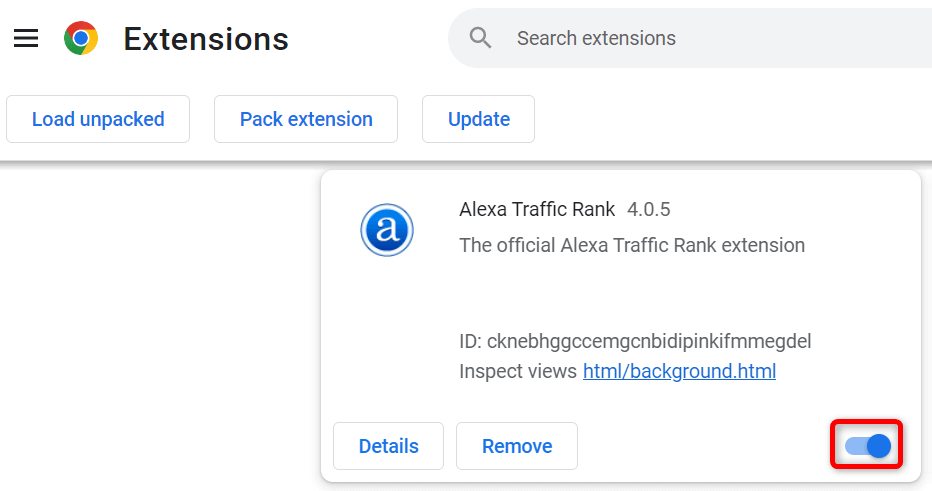
În Mozilla Firefox , vă puteți dezactiva suplimentele selectând cele trei linii orizontale din colțul din dreapta sus, alegând Suplimente și teme și dezactivând comutatorul pentru toate suplimentele dvs.
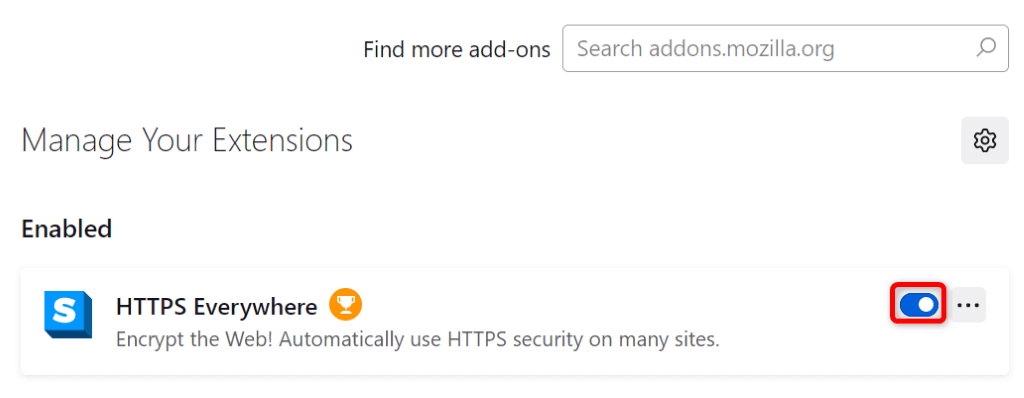
În Microsoft Edge , dezactivați extensiile selectând meniul cu trei puncte din colțul din dreapta sus, alegând Extensii > Gestionați extensii și dezactivând toate comutatoarele de extensie.
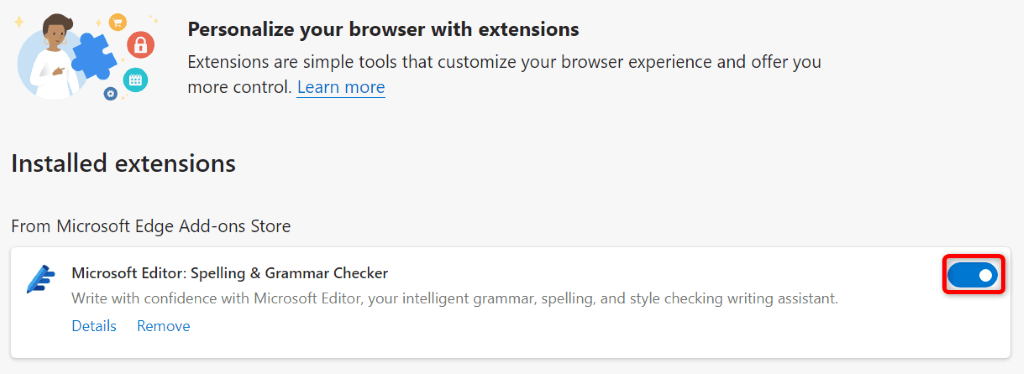
Dacă problema dvs. nu este rezolvată după dezactivarea extensiilor de browser, resetați browserul web la setările din fabrică și vedeți dacă aceasta rezolvă problema.
3. Reporniți telefonul
Erorile minore ale dispozitivului iPhone, iPad sau Android pot determina YouTube să întrerupă redarea videoclipului. Acestea sunt de obicei erori minore și le puteți rezolva repornind dispozitivul.
Asigurați-vă că salvați munca nesalvată înainte de a opri și a reporni dispozitivul.
Reporniți un iPhone
- Apăsați și mențineți apăsat fie butoanele Volum Up + Side sau Volum Down + Side în același timp.
- Trageți glisorul pentru a opri telefonul.
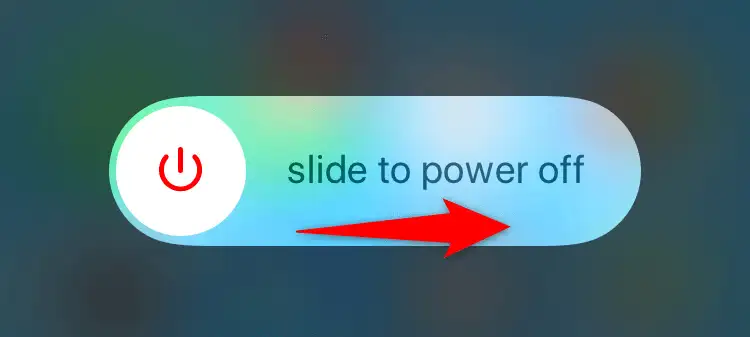
- Așteptați 30 de secunde.
- Apăsați și mențineți apăsat butonul lateral până când apare logo-ul Apple pentru a vă porni telefonul.
Reporniți un iPad
- Apăsați și mențineți apăsat fie butoanele Volum Creștere + Sus , fie Volum Jos + Sus în același timp.
- Trageți glisorul pentru a opri tableta.
- Porniți tableta din nou apăsând și menținând apăsat butonul de sus până când apare logo-ul Apple.
Reporniți un telefon Android
- Apăsați și mențineți apăsat butonul de pornire.
- Selectați Restart în meniu.
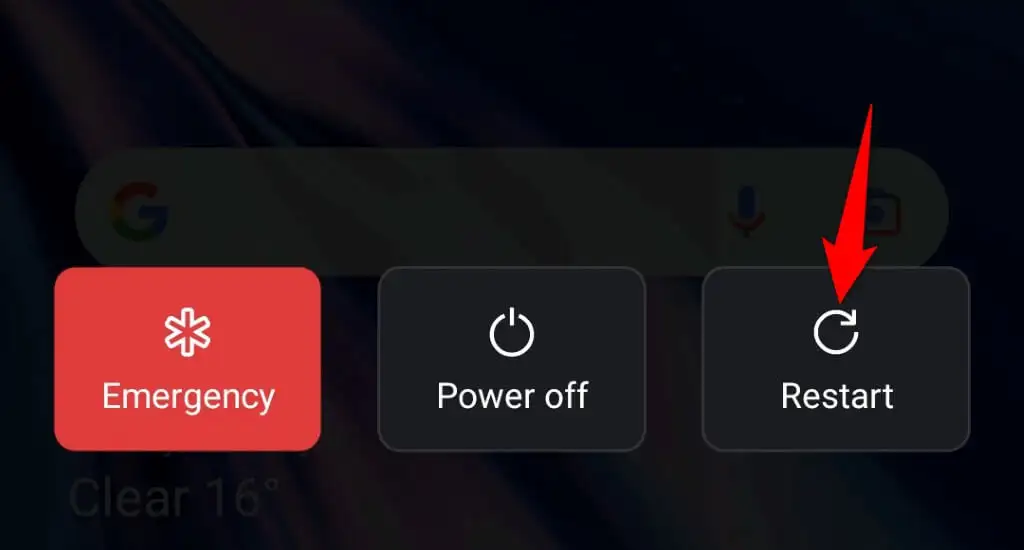
4. Remediați tastele defectuoase ale tastaturii
YouTube oferă diverse comenzi rapide de la tastatură care vă permit să controlați redarea videoclipurilor. Una dintre acestea este o comandă rapidă pentru întreruperea videoclipurilor. Este posibil ca o tastă defectuoasă de pe tastatură care controlează această comandă rapidă să fie apăsată, rezultând o redare întreruptă.
Verificați-vă tastatura și asigurați-vă că nu există taste blocate pe ea. Dacă există, încercați să le remediați, astfel încât acele taste să nu fie apăsate și să sfârșească prin a vă întrerupe videoclipurile.
5. Deconectați-vă căștile sau căștile
Majoritatea căștilor și căștilor, inclusiv AirPod-urile Apple, oferă o funcție prin care întrerup redarea media a dispozitivului dvs. imediat ce le scoateți de pe urechi. Aceasta poate fi situația cu dispozitivul dvs.
Puteți verifica acest lucru deconectând căștile sau căștile de la dispozitiv și apoi redând un videoclip YouTube. Dacă videoclipul este redat fără pauză în mijloc, dispozitivele dvs. audio sunt problema.
Vă puteți configura căștile sau căștile specifice pentru a nu întrerupe redările, astfel încât să vă puteți bucura de redare neîntreruptă pe platformă.

6. Dezactivează funcția YouTube Take a Break pe telefonul tău
Funcția YouTube Take a Break din aplicația mobilă vă permite să primiți mementouri pentru a opri vizionarea videoclipurilor și pentru a face o mică pauză. Este posibil ca tu sau altcineva să fi activat această funcție pe iPhone, iPad sau pe telefonul tău Android, ceea ce face ca videoclipurile tale să se oprească după expirarea timpului de pauză specificat.
Puteți dezactiva funcția pentru a vă rezolva problema.
- Deschide aplicația YouTube pe telefon.
- Selectați pictograma profilului dvs. din colțul din dreapta sus.
- Alegeți Setări > General .
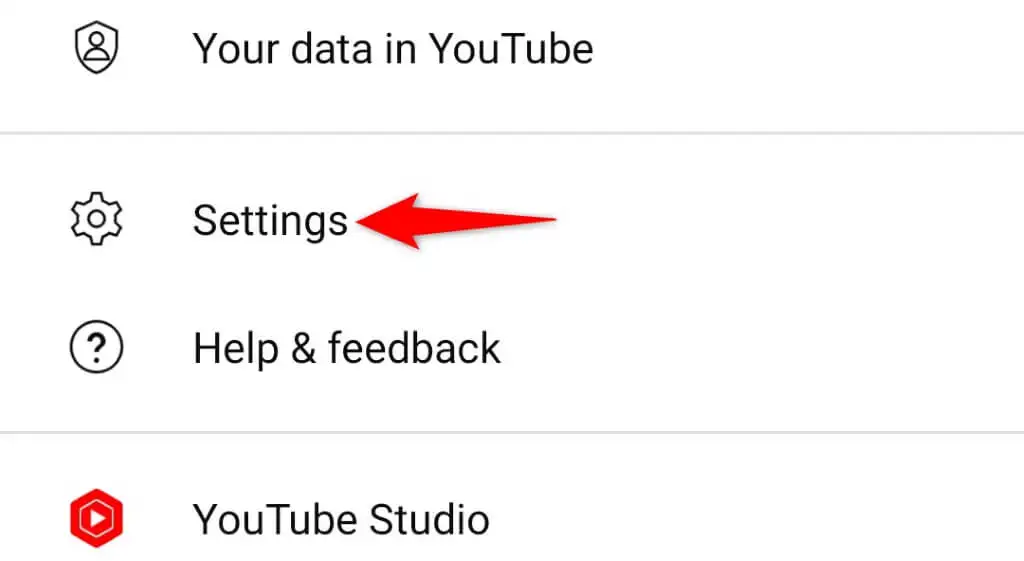
- Dezactivează opțiunea Amintește-mi să fac o pauză .
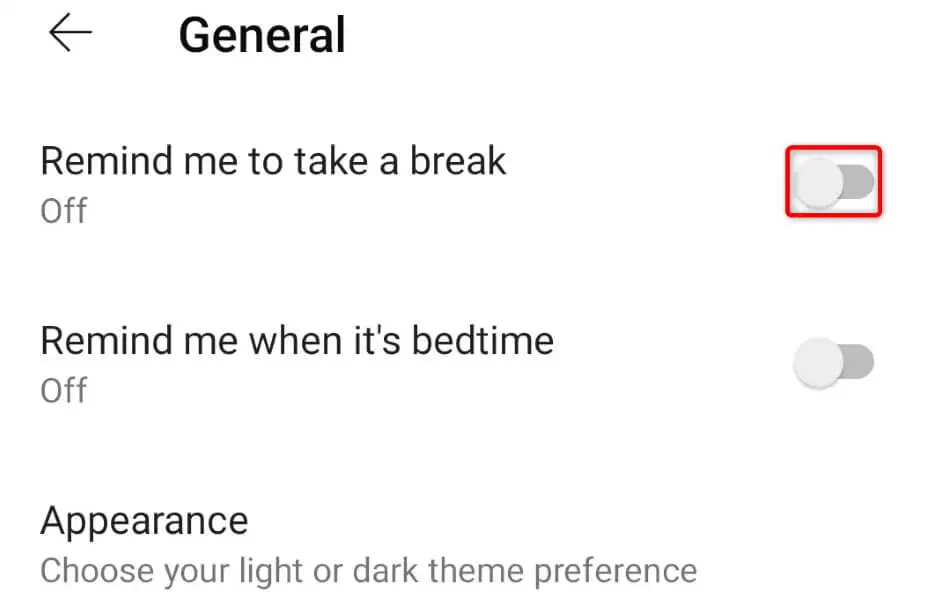
7. Goliți memoria cache a aplicației YouTube
La fel ca multe alte aplicații, aplicația mobilă YouTube stochează fișiere temporare numite cache pe dispozitivul dvs. pentru a vă îmbunătăți experiența generală. Uneori, aceste fișiere cache devin corupte sau funcționează defectuos, distrugându-ți experiența aplicației.
Lucrul bun este că puteți șterge aceste fișiere cache și puteți rezolva problema foarte ușor. Nu vă pierdeți datele contului YouTube sau sesiunile de conectare atunci când faceți asta.
Pe iPhone și iPad
iOS și iPadOS nu vă permit să ștergeți memoria cache a unei aplicații. Trebuie să dezinstalați și să reinstalați o aplicație pentru a-și șterge memoria cache, ceea ce va necesita să vă conectați din nou la contul dvs. din aplicație.
- Atingeți lung pe YouTube pe ecranul de pornire.
- Selectați X în colțul din stânga sus al aplicației.
- Alegeți Ștergere în solicitare.
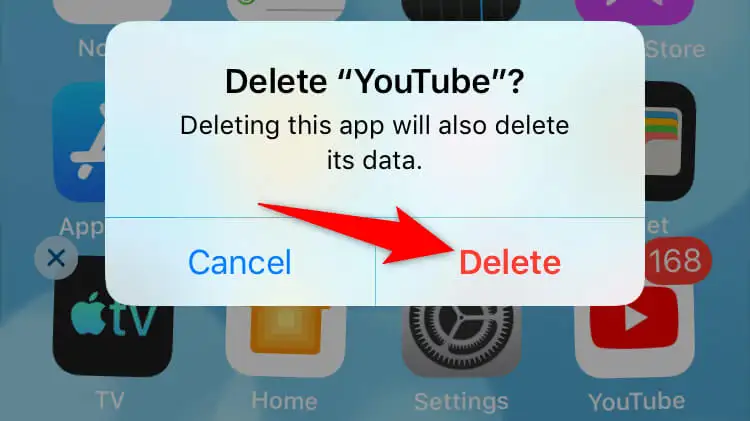
- Deschideți App Store , găsiți YouTube și atingeți pictograma de descărcare.
Pe Android
Android vă permite să ștergeți memoria cache a unei aplicații fără a fi necesar să ștergeți și să reinstalați aplicația.
- Deschideți Setări și atingeți Aplicații > Gestionare aplicații .
- Găsiți și atingeți YouTube pe listă.
- Alegeți Utilizarea stocării .
- Selectați Ștergeți memoria cache .
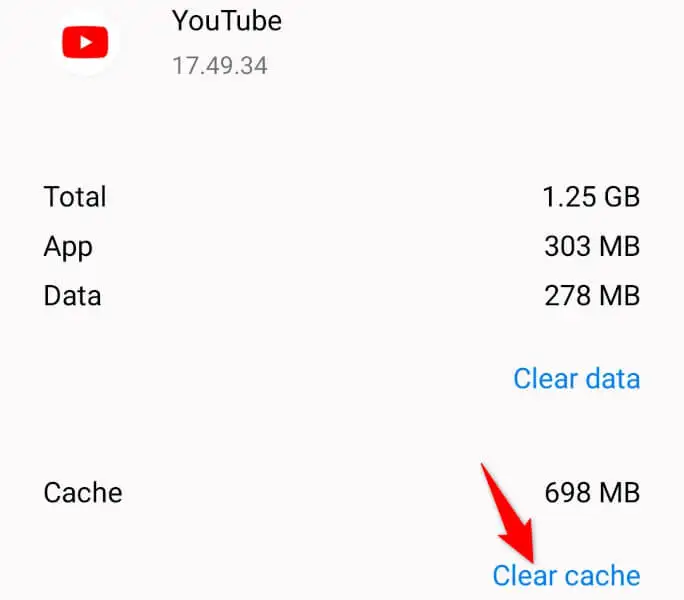
8. Actualizați YouTube pe telefonul dvs
Este posibil ca versiunea aplicației YouTube să fie învechită, ceea ce provoacă probleme cu redarea videoclipurilor. Versiunile vechi de aplicații au adesea multe erori care sunt rezolvate în versiunile mai noi.
Puteți actualiza aplicația pe Android, iPhone sau iPad pentru a vă rezolva toate problemele legate de versiune.
Pe iPhone și iPad
- Lansați App Store pe dispozitivul dvs.
- Atingeți fila Actualizări din partea de jos.
- Selectează Actualizare de lângă YouTube din listă.
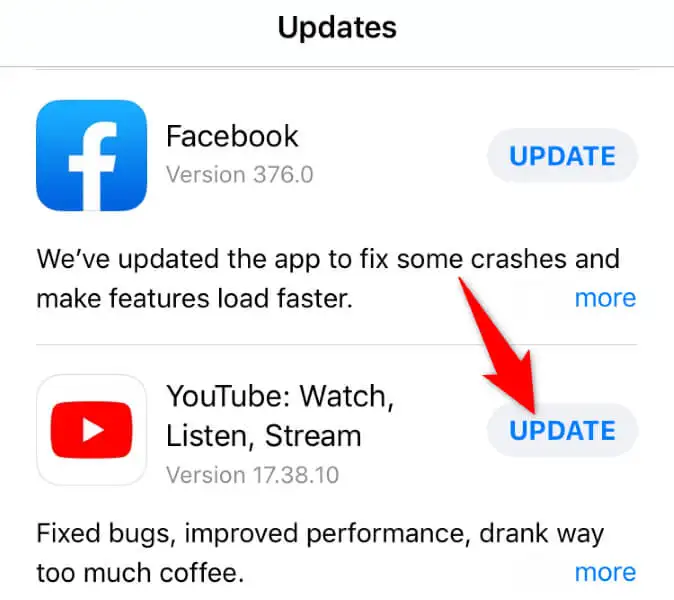
Pe Android
- Deschideți Magazinul Google Play pe telefonul dvs.
- Căutați și atingeți YouTube .
- Selectați Actualizare pentru a începe actualizarea aplicației.
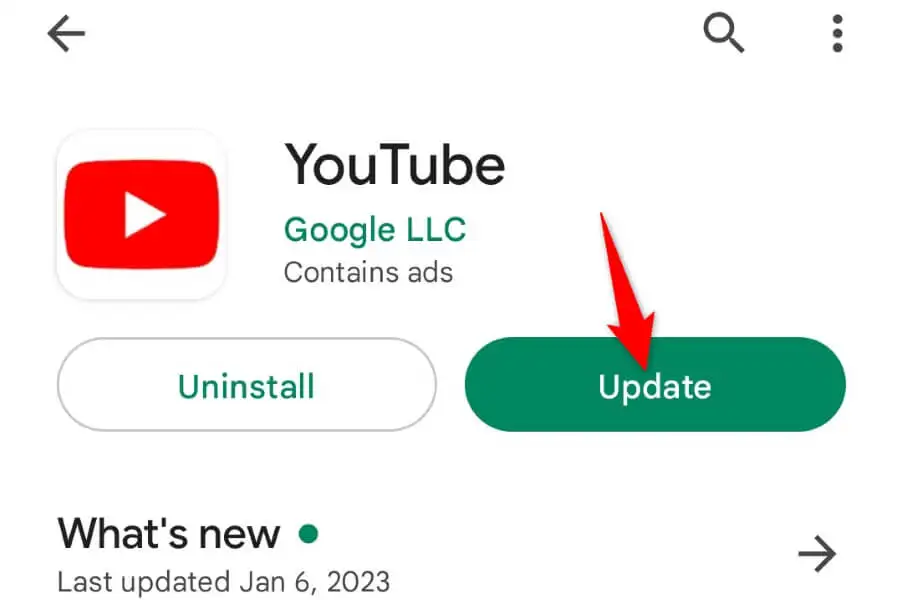
9. Eliberați spațiul de stocare al telefonului dvs
Multe aplicații necesită o anumită cantitate de spațiu de stocare gratuit pe dispozitiv pentru a funcționa. Aceste aplicații folosesc acest spațiu liber pentru a-și stoca fișierele temporare, ceea ce permite aplicației să vă ofere toate caracteristicile sale.
Este posibil ca telefonul să rămână fără spațiu de memorie, ceea ce face ca YouTube să nu încarce conținut offline. În acest caz, verificați utilizarea spațiului de stocare al dispozitivului și vedeți ce puteți șterge pentru a face loc fișierelor locale YouTube.
Pe iPhone și iPad
- Deschide Setări pe telefon.
- Selectați General > Stocare iPhone sau Stocare iPad .
- Examinați-vă spațiul de stocare și scăpați de fișierele nedorite pentru a elibera spațiu.
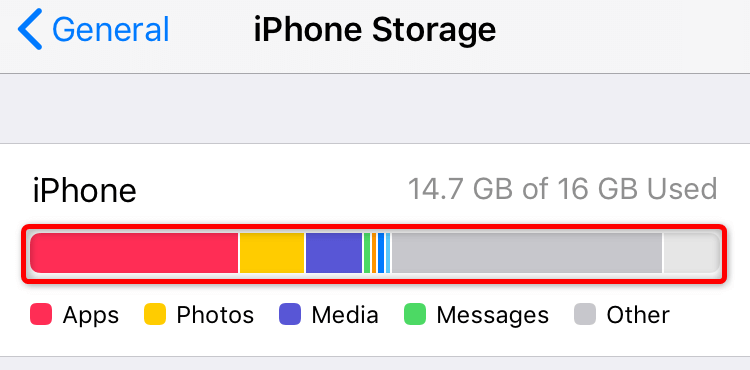
Pe Android
- Lansați Setări pe telefon.
- Derulați în jos și atingeți Despre dispozitiv .
- Selectați Stocare .
- Găsiți și eliminați conținutul nedorit pentru a face loc pentru fișiere noi.
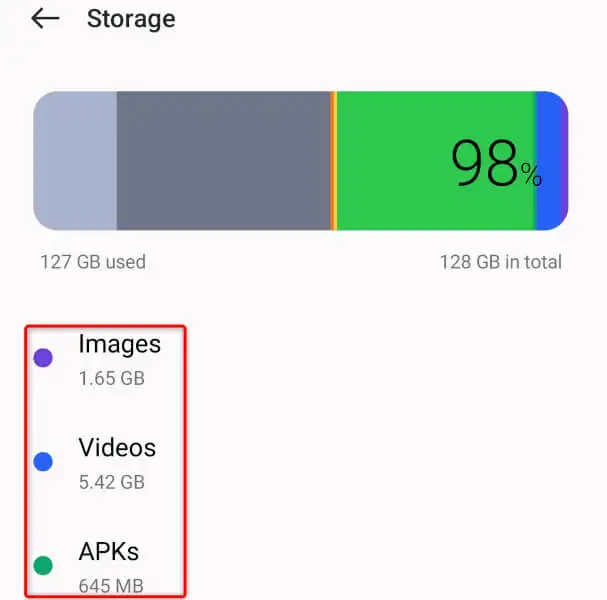
Împiedicați întreruperea videoclipurilor YouTube pe desktop și pe mobil
Redarea videoclipurilor YouTube se întrerupe din diverse motive, întrerupându-ți experiența de vizionare. Dacă acest lucru se întâmplă prea des, ghidul de mai sus ar trebui să ajute la rezolvarea problemei.
Odată ce ați urmat metodele de mai sus, problema dvs. de pauză ar trebui remediată și ar trebui să puteți viziona fără probleme toate videoclipurile dvs. preferate.
